MacOS sierra ielādēšana zibatmiņas diska
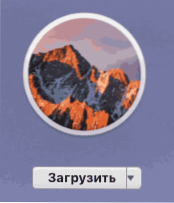
- 3147
- 671
- Charles McDermott
Pēc MacOS Sierra galīgās versijas jūs jebkurā laikā varat lejupielādēt instalēšanas failus App Store un instalēt savā Mac. Tomēr dažos gadījumos var būt nepieciešama tīra USB diskdziņa uzstādīšana vai, iespējams, izveidojot bootable zibatmiņas disku instalēšanai citā iMac vai MacBook (piemēram, gadījumā, ja nav iespējams sākt uz tām OS ).
Šīs instrukcijas apraksta veidus, kā izveidot sāknējamu zibatmiņas diska macOS Sierra gan Mac, gan Windows. Svarīgi: metodes ļauj jums izveidot instalāciju USB Drive MacOS Sierra, kas tiks izmantota Mac datoros, nevis citos datoros un klēpjdatoros. Cm. Arī: bootable zibatmiņas diska mac os mojave.
Pirms sākšanas sāknēšanas diska izveidošanas, lejupielādējiet MacOS Sierra instalēšanas failus savā Mac vai PC. Lai to izdarītu Mac datorā, dodieties uz App Store, atrodiet pareizo “lietojumprogrammu” (rakstīšanas laikā ir iekļauts sarakstā tūlīt zem “ātrās saites” lietotņu veikala kolekcijas lapā) un noklikšķiniet uz “Lejupielādēt”. Vai nekavējoties dodieties uz lietojumprogrammas lapu: https: // iTunes.Ābols.Com/ru/app/macOS-sierra/ID1127487414
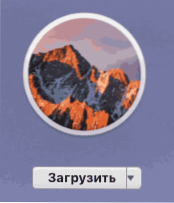
Tūlīt pēc kravas pabeigšanas logs tiks atvērts ar Sierra instalācijas sākumu datorā. Aizveriet šo logu (komanda+Q vai izmantojot galveno izvēlni), mūsu uzdevumam nepieciešamie faili paliks jūsu Mac datorā.
Ja jums ir jālejupielādē MacOS Sierra faili datorā, lai ierakstītu Flash Drives operētājsistēmā Windows, nav oficiāla veida, kā to izdarīt, bet jūs varat izmantot torrent izsekotājus un lejupielādēt vēlamo sistēmas attēlu (formātā .DMG).
MacOS Sierra ielādēšanas zibatmiņas diska izveidošana terminālī
Pirmais un, iespējams, vienkāršākais veids, kā ierakstīt MacOS Sierra ielādēšanu zibatmiņas disku, ir termināla izmantošana Mac datorā, taču vispirms jums būs jāformatē USB diskdzinis (viņi ziņo, ka jums ir nepieciešams vismaz 16 GB zibatmiņas disks, kaut arī, kaut arī , faktiski attēls sver mazāk).
Formatēšanai izmantojiet utilītu "diska" (to var atrast, meklējot uzmanības centrā vai meklējot programmas - komunālie pakalpojumi).
- Diska utilītā atlasiet zibatmiņas disku kreisajā pusē (nevis sadaļa uz tā, bet gan USB diskdzinis).
- Augšpusē izvēlnē noklikšķiniet uz “Dzēst”.
- Norādiet jebkuru diska nosaukumu (atcerieties to, nelietojiet vietas), formāts - Mac OS paplašināts (žurnālizēts), GUID sadaļu shēma. Noklikšķiniet uz "Dzēst" (visi dati no zibatmiņas diska tiks izdzēsti).
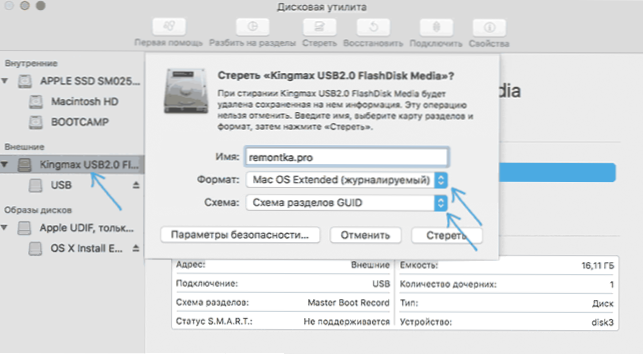
- Pagaidiet procesa pabeigšanu un izejiet no diska lietderības.
Tagad, kad disks ir formatēts, atveriet MAC termināli (tāpat kā iepriekšējā lietderība - caur Spotlight vai mapē “Utility”).
Terminālī ievadiet vienu vienkāršu komandu, kas ierakstīs visus nepieciešamos Mac OS Sierra failus zibatmiņas diskā un liks to ielādēt. Šajā komandā nomainiet Remontka.Pro adresēts zibatmiņas diskam, kuru iepriekš iestatījāt 3. punktā.
Sudo /lietojumprogrammas /instalēt \ macOS \ sierra.App/Contens/Resources/CreateInstallMedia -Glābšana/tilpumi/remontka.PRO -APSTIPRĀCIJASPAKA /Lietojumprogrammas /Instalēt \ MacOS \ Sierra.APP -NOVĒRTĒŠANA
Pēc komandas ievadīšanas (vai kopēšanas) noklikšķiniet uz Atgriezties (ievadiet), pēc tam ievadiet lietotāja macO paroli (kamēr ieviestās rakstzīmes netiks parādītas pat "zvaigžņu" formā, bet tās tiek ieviestas) un nospiediet vēlreiz atgriešanos.
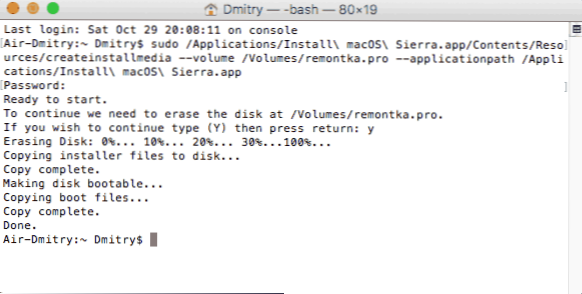
Atliek tikai gaidīt failu kopijas pabeigšanu, kuru beigās jūs redzēsit tekstu "izdarīts."Un ielūgums uz jauno komandu ienākšanu terminālī, kuras tagad var slēgt.
Šajā sakarā MacOS Sierra bootable zibatmiņas disks ir gatavs lietošanai: lai no tā lejupielādētu Mac, turiet taustiņu Opti.
Programmas MacOS diska instalēšanas USB reģistrēšanai
Termināla vietā jūs varat izmantot vienkāršas bezmaksas programmas Mac, kas visu darīs automātiski (izņemot Sierra ielādi no App Store, kas jums joprojām jādara manuāli).
Divas šāda veida populārākās programmas ir MacDaddy Install diska veidotājs un disks X (abi bezmaksas).
Pirmajā no tiem ir pietiekami, lai izvēlētos zibatmiņas disku, kas jāveic ielādēšanā, un pēc tam norādiet instalētāja macOS Sierra, noklikšķinot uz "Atlasīt OS X instalētāju". Pēdējā darbība ir noklikšķināt uz "Create Installer" un gaidīt, kamēr disks būs gatavs.
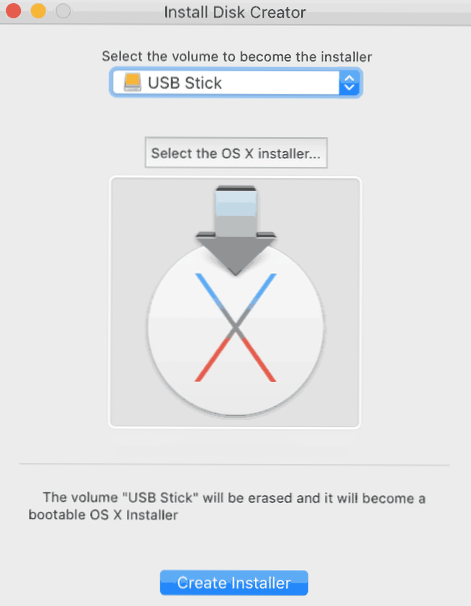
Diskmaker X viss ir tikpat vienkārši:
- Atlasiet MacOS Sierra.
- Pati programma jums piedāvās sistēmas kopiju, kas būs atrodama jūsu datorā vai klēpjdatorā.
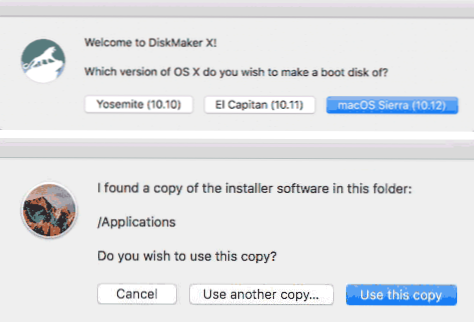
- Norādiet USB disku, atlasiet “Dzēst un pēc tam izveidotu disku” (dati no zibatmiņas diska tiks izdzēsti). Noklikšķiniet uz Turpināt un ievadiet lietotāja paroli, kad jums tā nepieciešama.
Pēc kāda laika (atkarībā no datu apmaiņas ātruma ar diskdzini) jūsu zibatmiņas disks būs gatavs lietošanai.
Oficiālās programmu programmas:
- Instalējiet diska veidotāju - http: // macdaddy.Io/instalēt-disk-creator/
- DiskmakerX - http: // diskmakerx.Kombinācija
Kā ierakstīt MacOS Sierra USB zibatmiņas diskā Windows 10, 8 un Windows 7
MacOS Sierra ielādēšana zibatmiņas disku var izveidot operētājsistēmā Windows. Kā minēts iepriekš, jums būs nepieciešams instalētāja attēls formātā .DMG, un izveidotais USB darbosies tikai uz Mac.
Lai ierakstītu DMG attēlu USB zibatmiņas diskā operētājsistēmā Windows, jums būs nepieciešama trešdaļas partiju transmac programma (kas tiek samaksāta, bet pirmās 15 dienas darbojas bez maksas).
Instalācijas diskdziņa izveidošanas process sastāv no šādām darbībām (procesā visi dati tiks izdzēsti no zibatmiņas diska, par kuru jūs vairākas reizes brīdināsit):
- Palaidiet transmac administratora vārdā (jums jāgaida 10 sekundes, lai nospiestu pogu palaist, lai sāktu programmu, ja izmantojat izmēģinājuma periodu).
- Kreisajā panelī atlasiet zibatmiņas disku, no kura jums jāveic bootable, izmantojot macOS, noklikšķiniet uz tā ar pogu Pareizā pele un atlasiet “Format Disk for Mac”, piekrītiet datu noņemšanai (jā, pogai) Iestatiet kādu disku Vārds (piemēram, sierra).
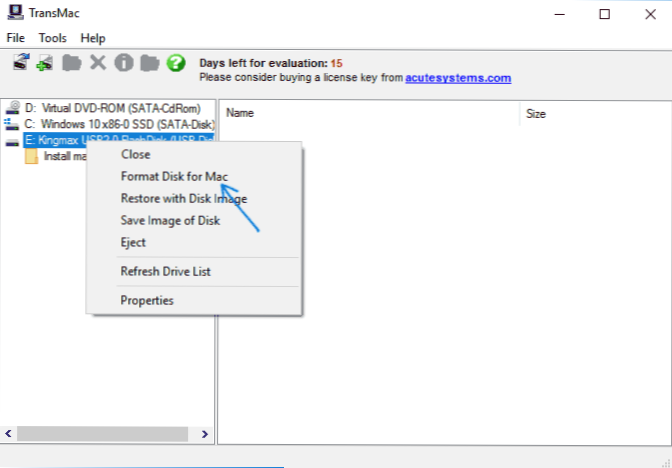
- Pēc formatēšanas pabeigšanas noklikšķiniet uz zibatmiņas diska saraksta kreisajā pusē ar labo peles pogu un atlasiet konteksta izvēlnes vienumu “Atjaunot ar diska attēlu”.
- Piekrītiet brīdinājumiem par datu zaudēšanu un pēc tam norādiet ceļu uz MacOS Sierra attēla failu DMG formātā.
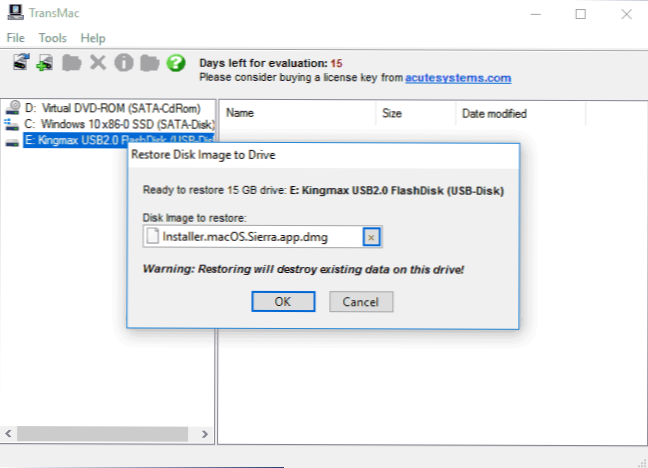
- Noklikšķiniet uz Labi, vēlreiz apstipriniet, ka esat brīdināts par datu zaudēšanu ar USB un gaidiet failu ierakstīšanas procesa pabeigšanu.
Rezultātā Windows izveidotā Windows ir gatava bootable zibatmiņas diska macOS Sierra, bet es atkārtoju, ka tas nedarbosies, lai to izmantotu vienkāršos datoros un klēpjdatoros: sistēma ir instalēta tikai ar Apple datoriem. Jūs varat lejupielādēt transmac no izstrādātāja oficiālās vietnes: http: // www.Akutistēmas.Kombinācija

